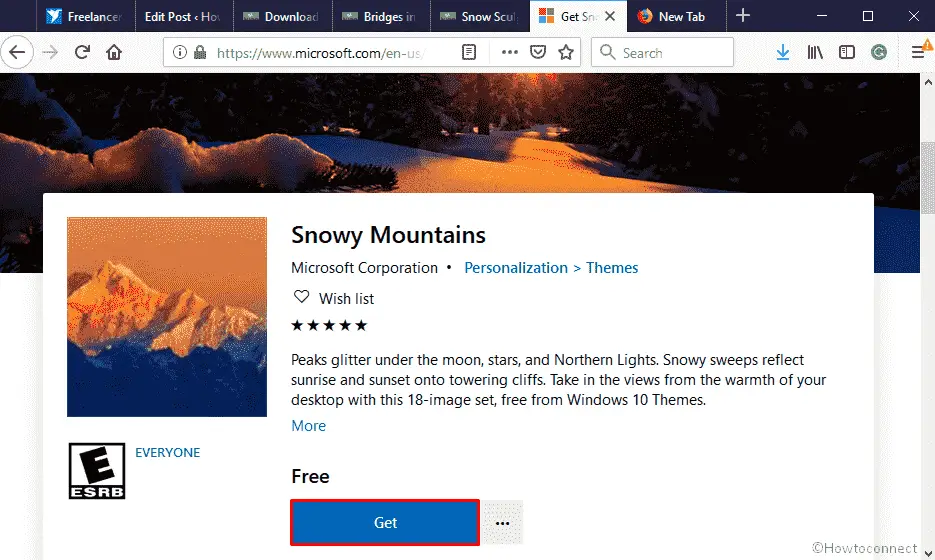Home ” Windows 10 ” Cómo navegar desde el menú Inicio para bloquear la pantalla directamente en Windows 10
Cómo navegar desde el menú Inicio a Bloquear pantalla directamente en Windows 10
29
RECOMENDADO: Haga clic aquí para corregir errores de Windows y mejorar el rendimiento del PC
Cómo navegar desde el menú Inicio hasta Bloquear la pantalla directamente en Windows 10 : mientras trabaja en algunas cosas importantes de su equipo con Windows 10, toma todas las medidas necesarias para mantener la seguridad para que nadie pueda manipularla cuando salga del sistema. Por lo tanto, la acción esencial tomada por cualquier persona será bloquear la pantalla de su sistema y evitar la pérdida de su trabajo en curso.para hacer frente a las situaciones similares de bloqueo en el menú Inicio se proporciona. Con la ayuda de este menú, podrá bloquear su pantalla de Windows 10 directamente cuando se encuentre en el menú Inicio.
El menú de inicio en Windows 10 es una herramienta magnífica que le permite ir a casi todos los componentes del sistema. Bloquear en el menú desplegable Usuario en la parte superior del menú Inicio es uno de estos puntos de navegación que puede resultar muy útil.
Cómo navegar desde el menú Inicio a Bloquear pantalla directamente en Windows 10
- Visualice el menú Inicio pulsando sobre el símbolo de Windows que se encuentra en la esquina superior izquierda de la barra de tareas.

>>Una vez que el Menú Inicio muestre su nombre e imagen de perfil en la sección superior, haga clic en el nombre.

>>Un menú desplegable se expande justo debajo del nombre y la imagen de perfil, representando tres opciones.

>>En el momento en que se hace clic en Bloquear, la pantalla de bloqueo golpeará la pantalla y usted estará seguro de dejar su sistema para asistir a otros trabajos.
Windows 10 siempre ha estado en la popularidad desde su advenimiento y está recibiendo un gran reconocimiento debido a su potencial para lograr una tarea en varios métodos y entrar en la pantalla de bloqueo es uno de ellos. Por lo tanto, en situaciones extremas en las que necesite bloquear la pantalla de su ordenador por cualquier motivo, puede optar por esta técnica, ya que permite que la pantalla de bloqueo entre en acción con facilidad.
Al concluir este artículo, otro método para acceder a la pantalla de bloqueo en Windows 10 que también se considera como la forma más rápida es hacer clic en las teclas Win y L de una sola vez. La razón por la que los usuarios bloquean la pantalla es diferente de un usuario a otro y la ruta seleccionada también varía, pero la mayoría de ellos decide cuál es la más fácil y la misma se menciona en este tema.
RECOMENDADO: Haga clic aquí para corregir errores de Windows